WhatsApp Durumunu Görünmeden Görebilir misiniz?
Çeşitli / / December 06, 2023
Milyonlarca aktif üyeye sahip olan WhatsApp, özellikle aşağıdaki özelliklerin piyasaya sürülmesinden sonra yavaş yavaş bir merkez haline geliyor: Kanallar. Dolayısıyla çoğu sosyal medya uygulamasında olduğu gibi WhatsApp'ta paylaşım yapıp durumu görebilmeniz şaşırtıcı değil. Ancak WhatsApp durumunu görünmeden görmenin bir yolu var mı? Hadi bulalım.
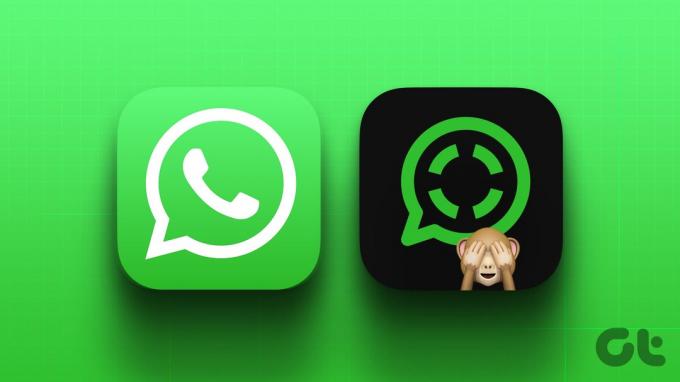
Durumlar genellikle onu kimin görüntülediğini belirten bir göz simgesiyle birlikte gelir. WhatsApp'ta ara sıra aksaklıklar yaşansa da, WhatsApp durum görünümlerinin gösterilmemesi gibi sorunlar nadir görülen bir durumdur. Yani WhatsApp durumunu görünmeden görmek istiyorsanız aşağıdaki 5 yolu izleyin.
1. Okundu Bilgilerini Kapatma
Adından da anlaşılacağı gibi okundu bilgileri, WhatsApp'ta mesajınızı, durumunuzu, hikayenizi vb. kimlerin gördüğünü bilmenize yardımcı olur. Yani eğer kapatırsanız WhatsApp'ta makbuzları okuyun, kimliğiniz anında diğer kişiden gizlenecektir. Bu, diğer kullanıcının görüntüleme sayacı artmadan durumlarını görüntülemenize olanak tanır. Bunu yapmak için aşağıdaki adımları izleyin.
Aşama 1: WhatsApp mobil uygulamasını açın.
Adım 2: Sağ üst köşedeki üç nokta simgesine dokunun. Ardından Ayarlar'a dokunun.
Not: iPhone kullanıcıları doğrudan sağ alt köşedeki Ayarlar'a dokunabilirler.
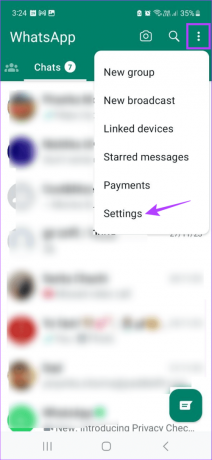
Aşama 3: Burada Gizlilik'e dokunun.
Adım 4: Okundu bilgisi geçişini kapatın.

Artık birinin WhatsApp durumunu gizlice görebilirsiniz. Ancak bunu yapmak, WhatsApp durumunuzu kimlerin gördüğünü de görüntüleyememenizi sağlayacaktır.
Ayrıca Okuyun:WhatsApp durumunun yüklenmemesi nasıl düzeltilir?
2. Uçak Modunu Etkinleştirme
Uçak Modunu etkinleştirerek, cihazınız için tüm radyo iletişimini etkili bir şekilde kapatırsınız. Buna Wi-Fi de dahildir. Yani WhatsApp'ta durumu görüntülediğinizde uygulamaya kaydedilmeyecektir. Seçilen durum ilk seferde düzgün şekilde yüklenmeyebileceğinden ve bazı deneme denemeleri gerektirebileceğinden bu yöntem yanıltıcıdır.
Ayrıca, durum sona erene kadar Wi-Fi'yi açmamalısınız. Aksi takdirde WhatsApp, durumu görüntülemek için gecikmeli bir bildirim gönderebilir. 24 saatlik sürenin dolmasını bekleyebilirseniz bunu yapmak için aşağıdaki adımları izleyin.
Aşama 1: WhatsApp'ı açın ve menü seçeneklerinden Güncellemeler'e dokunun. iOS kullanıcıları sol alt köşedeki Güncellemeler'e dokunabilir.
Durumun bu sayfaya yüklenmesini bekleyin.

Adım 2: Ardından Hızlı Ayarlar'ı açmak için Android cihazınızda ekranın üst kısmından aşağı doğru çekin.
iPhone kullanıcılarının yapması gerekenler Kontrol Merkezini aç.
Aşama 3: Cihazınıza bağlı olarak Uçak Modunu etkinleştirmek için uçak simgesine dokunun.

Şimdi WhatsApp'ı yeniden açın ve ilgili duruma dokunun. Durum görüntüleme sayısını artırmadan görüntüleyebilmelisiniz.
3. Android’in Dosya Klasörü aracılığıyla
Çoğu Android cihazında, daha önce WhatsApp üzerinden alınan veya gönderilen sohbetler, sesli mesajlar, videolar, GIF'ler vb. ile ilgili bilgileri içeren ayrı WhatsApp klasörleri bulunur. Bu nedenle, bunu WhatsApp durumlarını görüntülemek için de kullanabilmeniz şaşırtıcı değil.
Klasöre erişmek ve WhatsApp durumunu anonim olarak görmek için aşağıdaki adımları izleyin.
Aşama 1: Cihazınızın dosya yöneticisini açın. Burada tüm cihaz klasörlerini açın.
Adım 2: WhatsApp'a dokunun.
Aşama 3: Ardından Medya'ya dokunun.

Adım 4: Durum seçeneğini göremiyorsanız üç nokta simgesine dokunun.
Adım 5: Ardından 'Gizli dosyaları göster' seçeneğine dokunun. Bu, tüm gizli klasörleri görünür hale getirecektir.

Adım 6: Şimdi .Statuses başlıklı klasöre dokunun.
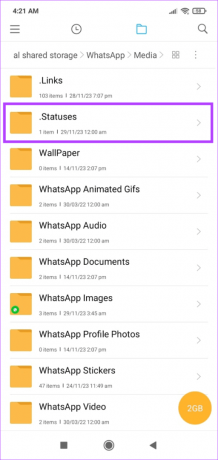
Artık kayıtlı WhatsApp durumlarını görüntüleyebilmelisiniz. Lütfen bu klasörün tüm Android cihazlarda kullanılamayabileceğini unutmayın.
4. Chrome'u Gizli Modda Kullanma
Gizli moda geçmek yalnızca cihazınızdaki etkinliğinizi değil, aynı zamanda çevrimiçi etkinliğinizi de bir dereceye kadar gizlemenize yardımcı olur. Böylece Chrome'u gizli olarak başlatabilir ve diğer kullanıcılara görünmeden ilgili durumu kontrol etmek için WhatsApp web'i kullanabilirsiniz. İşte nasıl yapılacağı.
Aşama 1: Cihazınızda Chrome'u açın. Daha sonra Gizli pencereyi açmak için Ctrl + Shift + N tuşlarına birlikte basın.
Adım 2: Daha sonra WhatsApp Web’i açın ve WhatsApp hesabınıza giriş yapın.
WhatsApp Web'i açın
Aşama 3: Burada Durum seçeneğine tıklayın.

Adım 4: Durumun yüklenmesi için bir süre bekleyin.
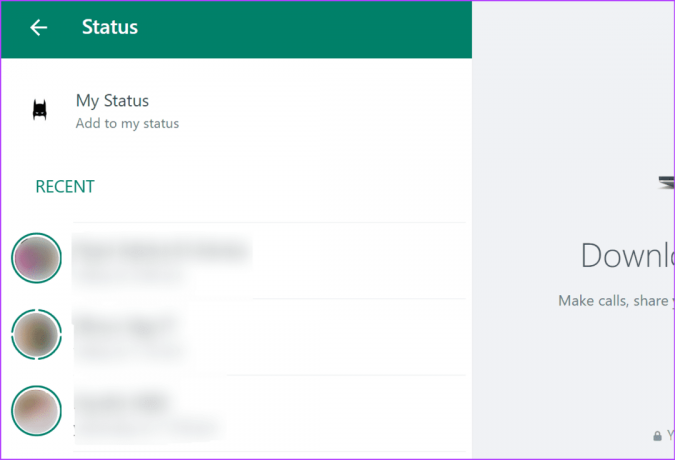
Adım 5: Ardından Hızlı Ayarlar panelini açmak için ağ, ses veya pil simgesine tıklayın. Burada Uçak Modu simgesine tıklayın.
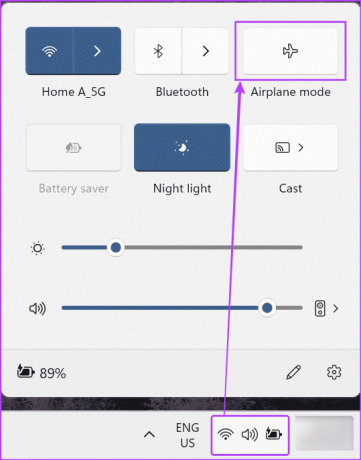
Şimdi WhatsApp web penceresine geri dönün ve ilgili duruma tıklayarak başkalarına haber vermeden görüntüleyin. Ayrıca gizli mod kısayolu ayarlama herhangi bir büyük tarayıcının gizli penceresine hızlı bir şekilde erişmek için. Daha sonra WhatsApp web’i açın ve yukarıdaki adımları izleyin.
5. Durumun Sona Ermesini Bekleyin
Bu uzak bir ihtimal gibi görünse de, zamanı doğru ayarlayıp ayarlamadığınızı bilmeden WhatsApp durumunu potansiyel olarak görüntüleyebilirsiniz. Genellikle WhatsApp durumu 24 saat sonra sona erer. Bu durumda, durum sekmesini izleyebilir ve gönderildikten sonra zamanlayabilirsiniz. Ardından, 24 saatlik sınır dolmadan hemen önce görüntüleyin.
Diğer kullanıcının görüntülemeleri kontrol etmek için yeterli zamanı olmayabilir, bu da fazla çaba harcamanıza gerek kalmadan sizi anonim tutar.
WhatsApp Durumunu Gizlice Görme Hakkında SSS
WhatsApp durumlarını anonim olarak görüntülemenize olanak tanıyan bazı üçüncü taraf uygulamalar vardır. Ancak bunu yapmak WhatsApp hesabınıza erişim gerektirdiğinden bunları kullanmamanızı tavsiye ederiz. Bunu yapmak hesabınızın ve hesap bilgilerinizin tehlikeye girmesine neden olabilir.
iPhone'lar genellikle bu tür bilgileri saklamadığından, iPhone kullanıcıları WhatsApp klasörünü bulmakta zorluk yaşayacaktır. Bu nedenle, başkalarının WhatsApp durumlarını gizlice görmek için yukarıda belirtilen yollardan herhangi birini kullanmanızı öneririz.
WhatsApp'ta Anonim Olun
Görüşler kesinlikle şeffaflığı teşvik etse de, anonim olmanın önemli olduğu zamanlar da vardır. Bu makalenin, WhatsApp durumunu görünmeden nasıl görebileceğinizi anlamanıza yardımcı olacağını umuyoruz. Ayrıca, kılavuzumuza da göz atabilirsiniz. cihazınıza bir WhatsApp durumu indirin.

Tarafından yazılmıştır
Özünde bir yazar olan Ankita, özellikle Android, Apple ve Windows cihazları olmak üzere teknolojiyi keşfetmekten ve bunlar hakkında yazmaktan hoşlanıyor. Senaryo ve metin yazarı olarak işe başlarken dijital dünyaya olan yoğun ilgisi onu bu işe yöneltti. GT ile teknoloji dünyası hakkında yazma ve onu basitleştirme konusundaki tutkusunu buldu. diğerleri. Herhangi bir günde, onu dizüstü bilgisayarına zincirlenmiş halde, son teslim tarihlerine yetişirken, senaryo yazarken ve şov izlerken (herhangi bir dilde!) yakalayabilirsiniz.



